Як захистити свій iPhone (17 порад)
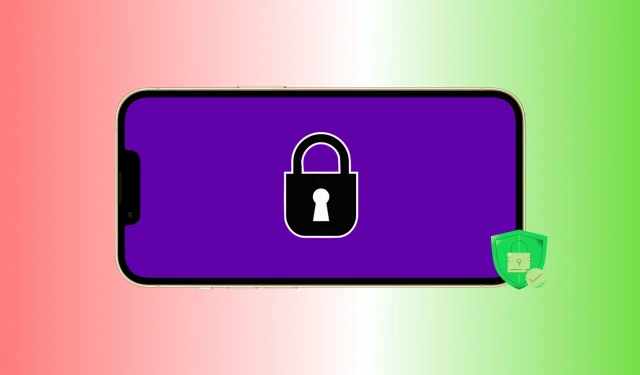
Ваш iPhone містить масу конфіденційної та особистої інформації. Це включає ваші фото, відео, аудіозаписки, банківські програми, нотатки, паролі, контакти тощо. Тому, щоб гарантувати, що ваші цінні дані не будуть використані неналежним чином, викрадені чи зламані, ви повинні вжити заходів для захисту свого iPhone.
У цьому посібнику ми даємо вам 17 порад, які допоможуть вам ще більше зміцнити свій iPhone і захистити його дані.
1. Додайте безпечний буквено-цифровий пароль
Ви ніколи не повинні зберігати свій iPhone без пароля. І навіть встановлений вами пароль має бути довгим і його важко вгадати. Це зробить майже неможливим для будь-кого іншого вгадати ваш пароль, навіть якщо вони отримають фізичний доступ до вашого пристрою.
Для цього перейдіть у налаштування iPhone > Face ID/Touch ID і пароль. Якщо ви вже використовуєте пароль, натисніть «Змінити пароль» > «Параметри пароля» та виберіть «Користувацький буквено-цифровий код».
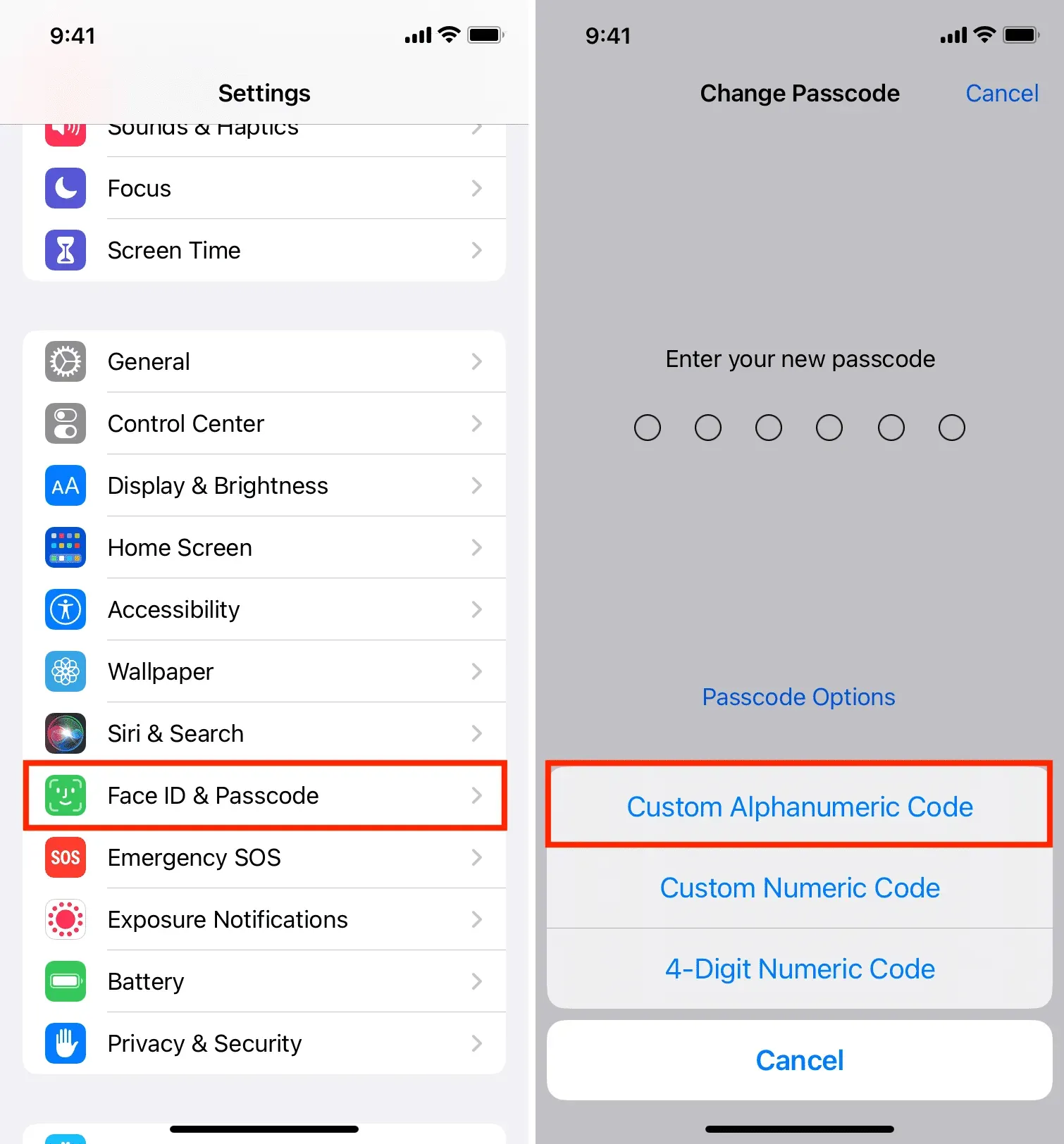
2. Додайте ще паролі програм
Багато додатків для чату, банківських додатків, додатків для оплати, додатків для нотаток тощо пропонують можливість додавання блокування паролем. Перейдіть до відповідних налаштувань програми та ввімкніть її. Якщо програма не має її, ви можете зв’язатися з її розробником і подати запит на таку функцію.
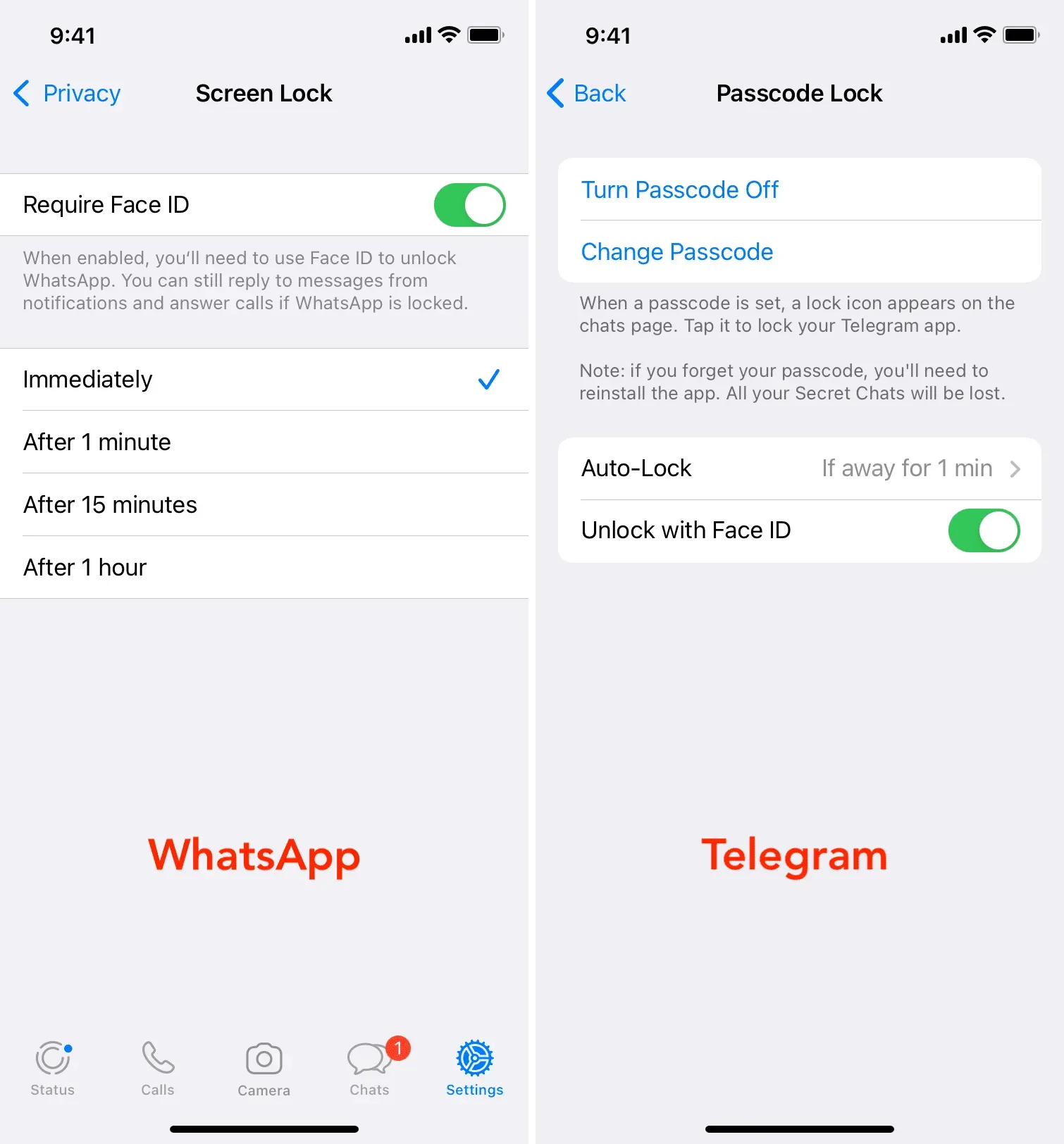
Ви додали другий Face ID або Touch ID інших людей на свій iPhone? Якщо так, вони можуть проникнути у ваш iPhone і ваші біометрично розблоковані програми. Щоб вирішити цю проблему, налаштуйте відповідну сторонню програму відкриватися за допомогою пароля замість Face ID або Touch ID.
Ви можете переглянути всі програми, які використовують Face ID (або Touch ID), перейшовши в Налаштування > Face ID і пароль. Звідси натисніть «Більше програм» і вимкніть перемикач для потрібної програми. Після цього ця програма не зможе використовувати Face ID і розблокується, лише коли ви введете пароль свого пристрою (який не слід нікому повідомляти).
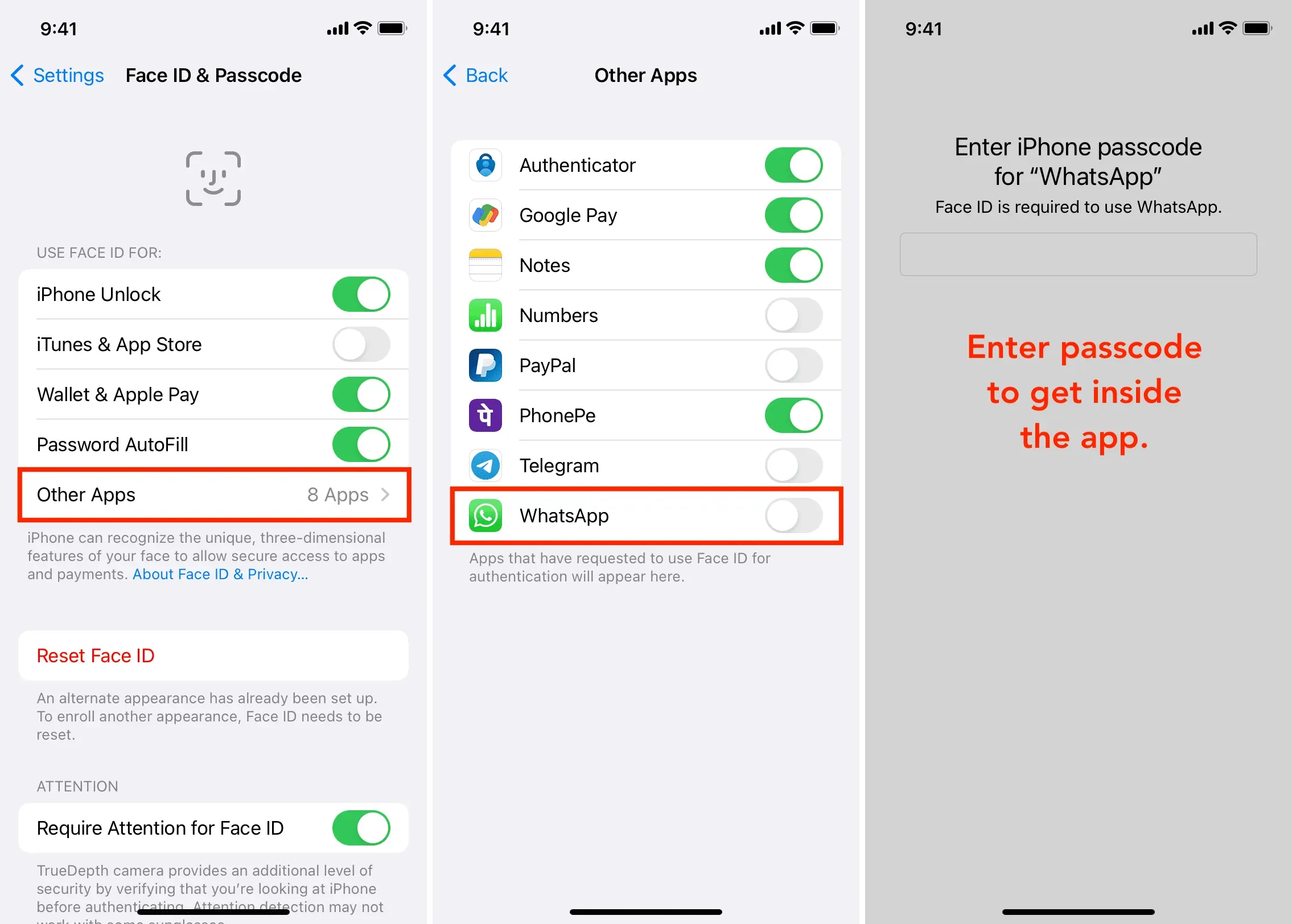
Крім того, ви також можете видалити додаткові небажані відбитки пальців або обличчя з Face ID.
4. Видаліть відбитки пальців і Face ID інших людей
До iPhone Touch ID можна додати до п’яти відбитків пальців і до Face ID двох облич.
Коли ви отримали свій iPhone, ви, можливо, з радістю додали відбитки пальців кількох членів родини або налаштували друге обличчя для Face ID.
Перейдіть у «Налаштування» > «Ідентифікатор обличчя та пароль» і «Скиньте ідентифікатор обличчя». Це видалить усі обличчя. Після цього знову налаштуйте для себе Face ID.
Якщо ваш iPhone має Touch ID, перейдіть у меню Налаштування > Touch ID і пароль. Звідси проведіть пальцем ліворуч по додаткових відбитках пальців і видаліть їх.
Порада. Коли ви перебуваєте на екрані Touch ID і прикладаєте палець до кнопки Touch ID, він висвітлює доданий відбиток пальця, який відповідає цьому пальцю.
5. Переконайтеся, що функцію «Знайти iPhone» увімкнено.
«Знайти мій» дозволяє вам знайти свій iPhone, заблокувати його, відобразити повідомлення на екрані блокування, відтворити звук і стерти пристрій, якщо його загубили. Це одна з найважливіших функцій, яку ви повинні підтримувати на своїх iPhone, iPad, Mac і Apple Watch. Ви можете перевірити його статус, перейшовши в «Налаштування» > «Ваша картка» > «Знайти мій iPhone» > «Знайти мій iPhone».
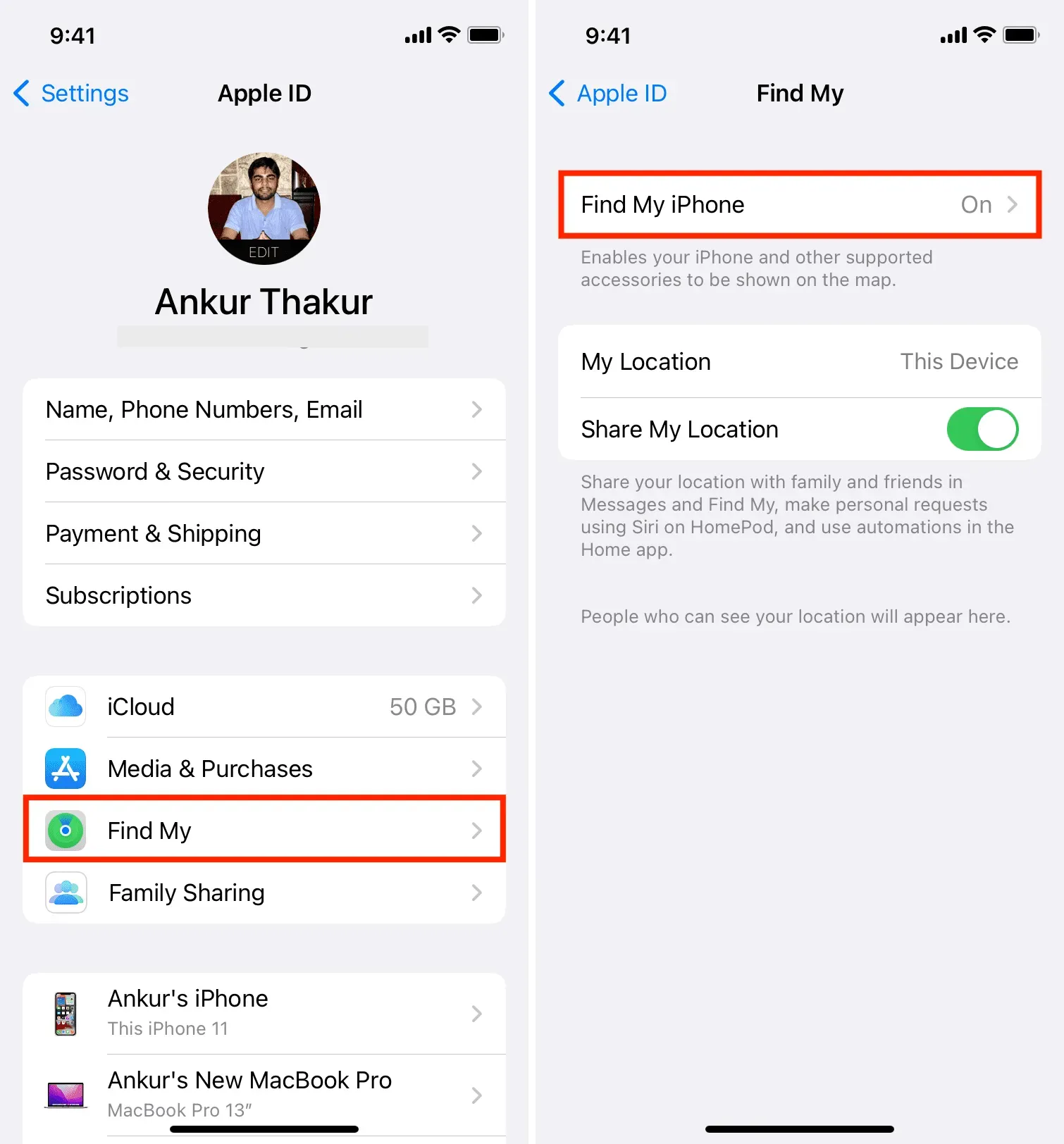
6. Видаліть невідомі та непотрібні профілі конфігурації
Профілі конфігурації дозволяють великим корпораціям і офісам краще керувати пристроями iPhone і iPad своїх співробітників. Однак деякі сумнівні веб-сайти відображатимуть професійно виглядаюче спливаюче вікно в стилі iOS і обманом змусять вас встановити випадкові профілі, які можна використовувати для використання ваших даних і пристрою.
Якщо ви не використовуєте бета-версію iOS або ваш iPhone не надається або не керується вашою організацією/навчальним закладом для користувацьких налаштувань, програм тощо, тоді в ідеалі ваш пристрій не повинен мати жодних профілів конфігурації. пристрій.
Щоб перевірити, перейдіть до iPhone Settings > General > VPN & Device Management. Якщо ви бачите тут будь-який непотрібний профіль, видаліть його звідси та перезавантажте iPhone.
7. Встановіть меншу тривалість автоматичного блокування
Auto-Lock блокує ваш iPhone, якщо ви не заблокуєте його вручну. Чим коротше налаштування автоматичного блокування, тим краще, оскільки це скорочує час, протягом якого ваш iPhone залишається розблокованим. Щоб змінити це, перейдіть у «Параметри iPhone» > «Екран і яскравість» > «Автоблокування» та встановіть значення 30 секунд або 1 хвилини.
8. Використовуйте двофакторну аутентифікацію для всіх підтримуваних служб
Двофакторна аутентифікація діє як додаткова стіна захисту. Майже всі основні служби, від електронної пошти та соціальних мереж до банків, підтримують це. Перегляньте налаштування конфіденційності та безпеки відповідної служби, щоб знайти опцію двофакторної автентифікації.
Пов’язані посібники:
- Як налаштувати та використовувати вбудований генератор кодів двофакторної автентифікації на iPhone та iPad
- Як налаштувати двофакторну аутентифікацію в Twitter без номера телефону
- Instagram додає інструменти перевірки та автентифікації з урахуванням безпеки
9. Запобігайте появі конфіденційної інформації на екрані блокування.
Ви можете заборонити певним програмам показувати сповіщення на екрані блокування (наступна порада). Крім того, якщо ви перейдете в налаштування iPhone > Face ID/Touch ID & Passcode, ви зможете вимкнути роботу деяких функцій, як-от «Сьогодні», «Пошук», «Гаманець», «Відповісти повідомленням» тощо, на екрані блокування.
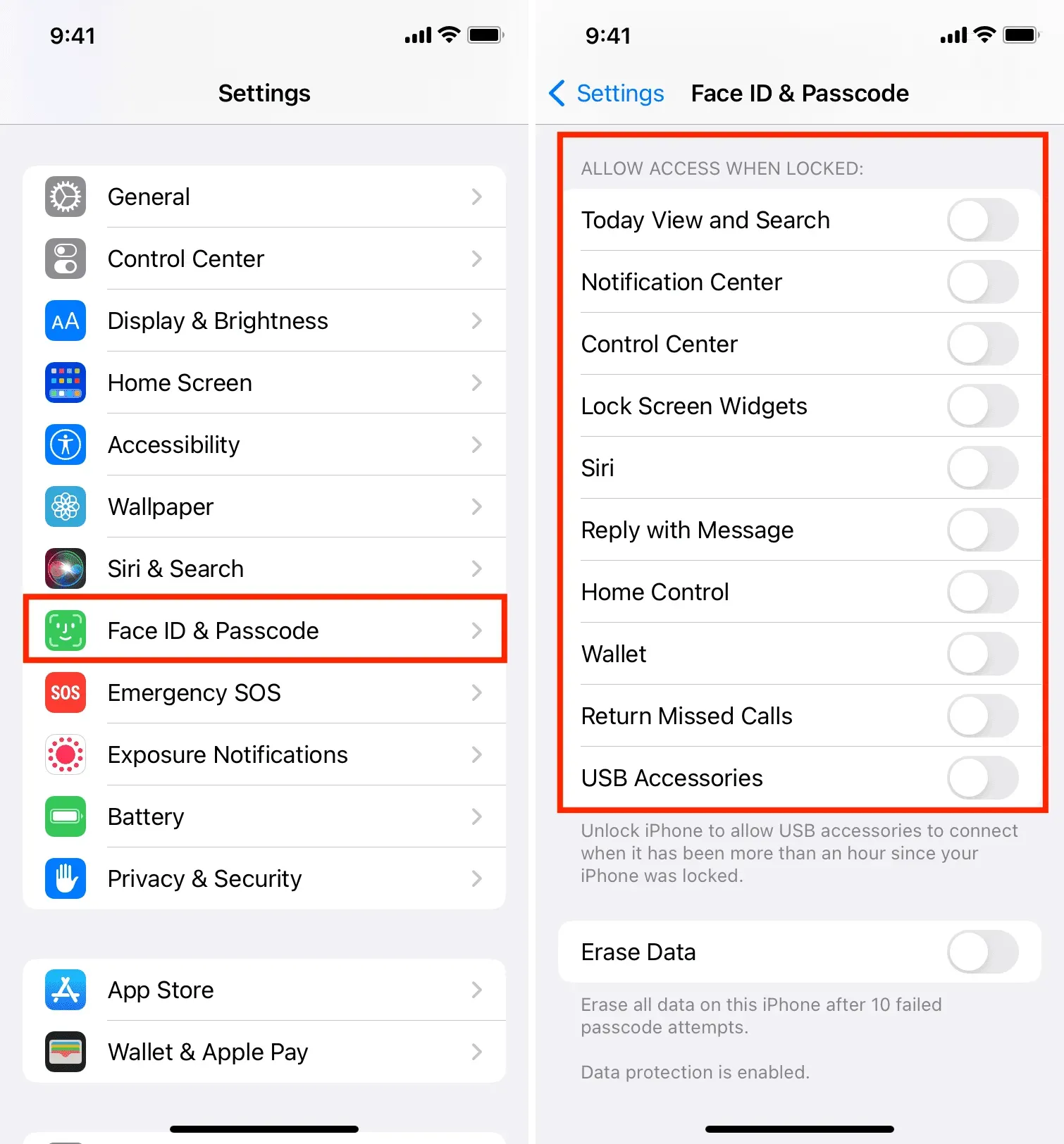
10. Керуйте сповіщеннями програми на екрані блокування
Якщо у вас є конфіденційні програми, ви можете запобігти появі їхніх сповіщень на екрані блокування. Це гарантує, що спостерігач не зможе переглянути ці сповіщення.
Перейдіть до Налаштування > Сповіщення та торкніться назви програми. Потім зніміть прапорець «Екран блокування», щоб сповіщення цієї програми не з’являлися на екрані блокування.
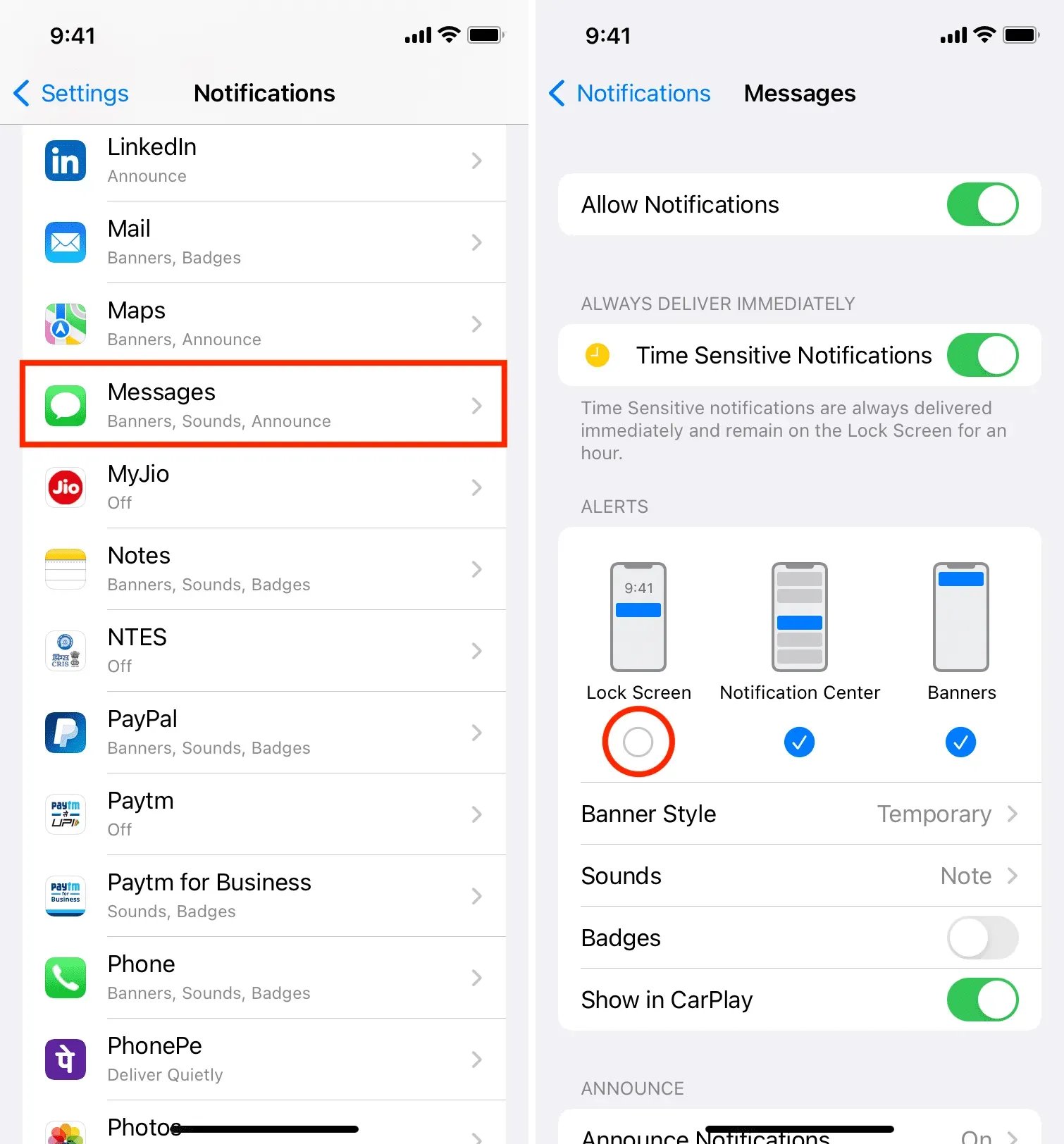
11. Перевірте доступ до місцезнаходження програми
Деяким програмам, як-от Uber, для роботи потрібен доступ до вашого місцезнаходження. Однак деякі програми запитують ваше місцезнаходження, але можуть працювати нормально, навіть якщо їхні дозволи на місцезнаходження скасовано.
Ви можете переглядати їх і керувати ними в меню Налаштування iPhone > Конфіденційність > Служби визначення місцезнаходження. Тут торкніться програми та виберіть «Ніколи», щоб заборонити їй доступ до вашого місцезнаходження.
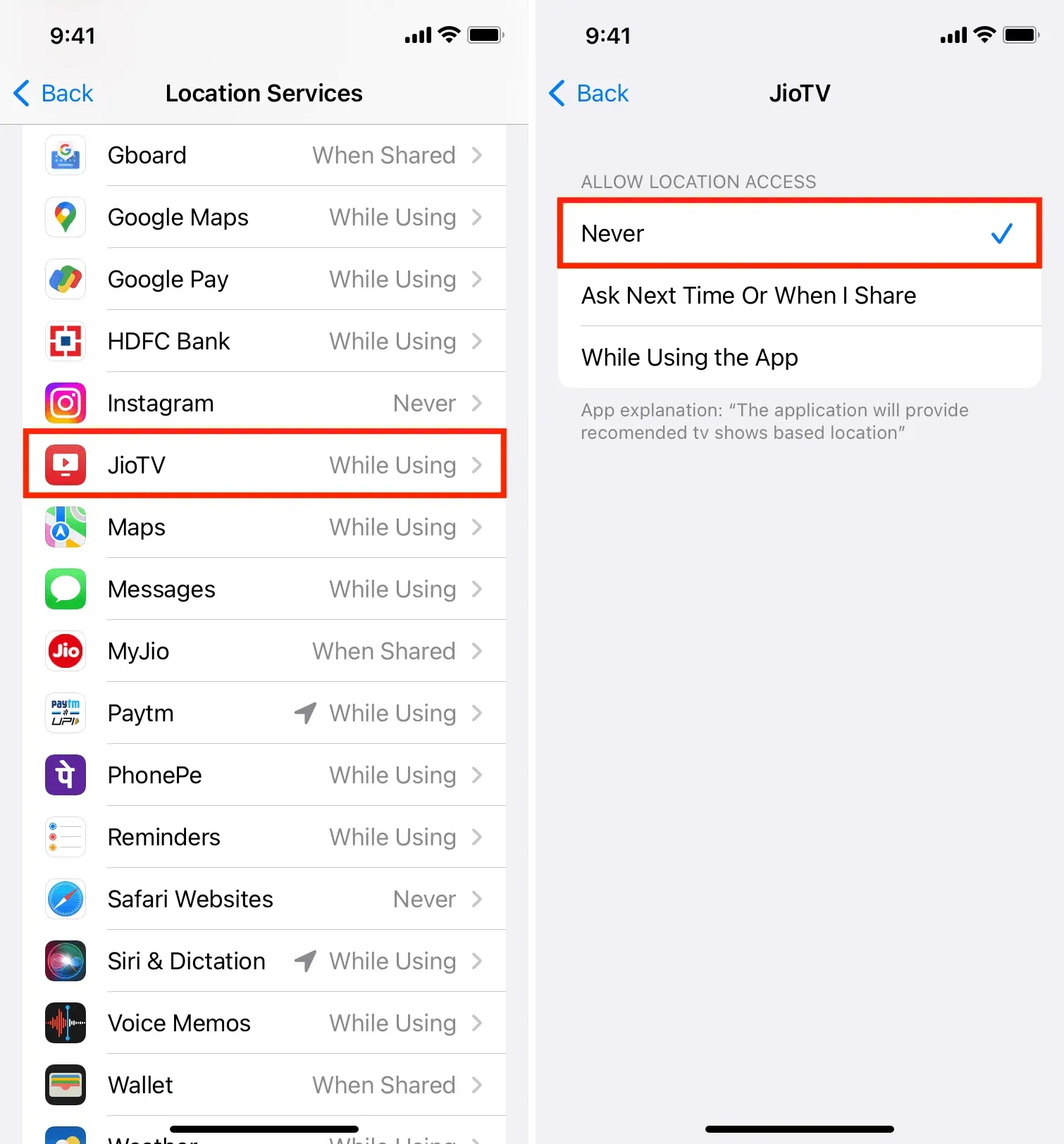
12. Ще раз перевірте інші параметри конфіденційності
Крім розташування, також було б доцільно регулярно переходити до iPhone Settings > Privacy і переконатися, що лише кілька програм мають доступ до ваших контактів, мікрофона, камери та інших налаштувань конфіденційності.
13. Підтримуйте свої програми в актуальному стані, увімкнувши автоматичне оновлення
Розробники програм регулярно публікують оновлення для виправлення помилок і додавання нових функцій. Найновіша версія програми зазвичай краща з виправленнями та покращеннями безпеки.
Оскільки вручну оновлювати кожну програму може бути складним завданням, перейдіть до «Налаштування» iPhone > App Store і ввімкніть «Оновлення програм» у розділі «Автоматичні завантаження». Якщо у вас рідко є Wi-Fi, але ви маєте необмежену кількість стільникових даних, ви можете ввімкнути автоматичні завантаження, щоб піклуватися про оновлення програм через мобільні дані.
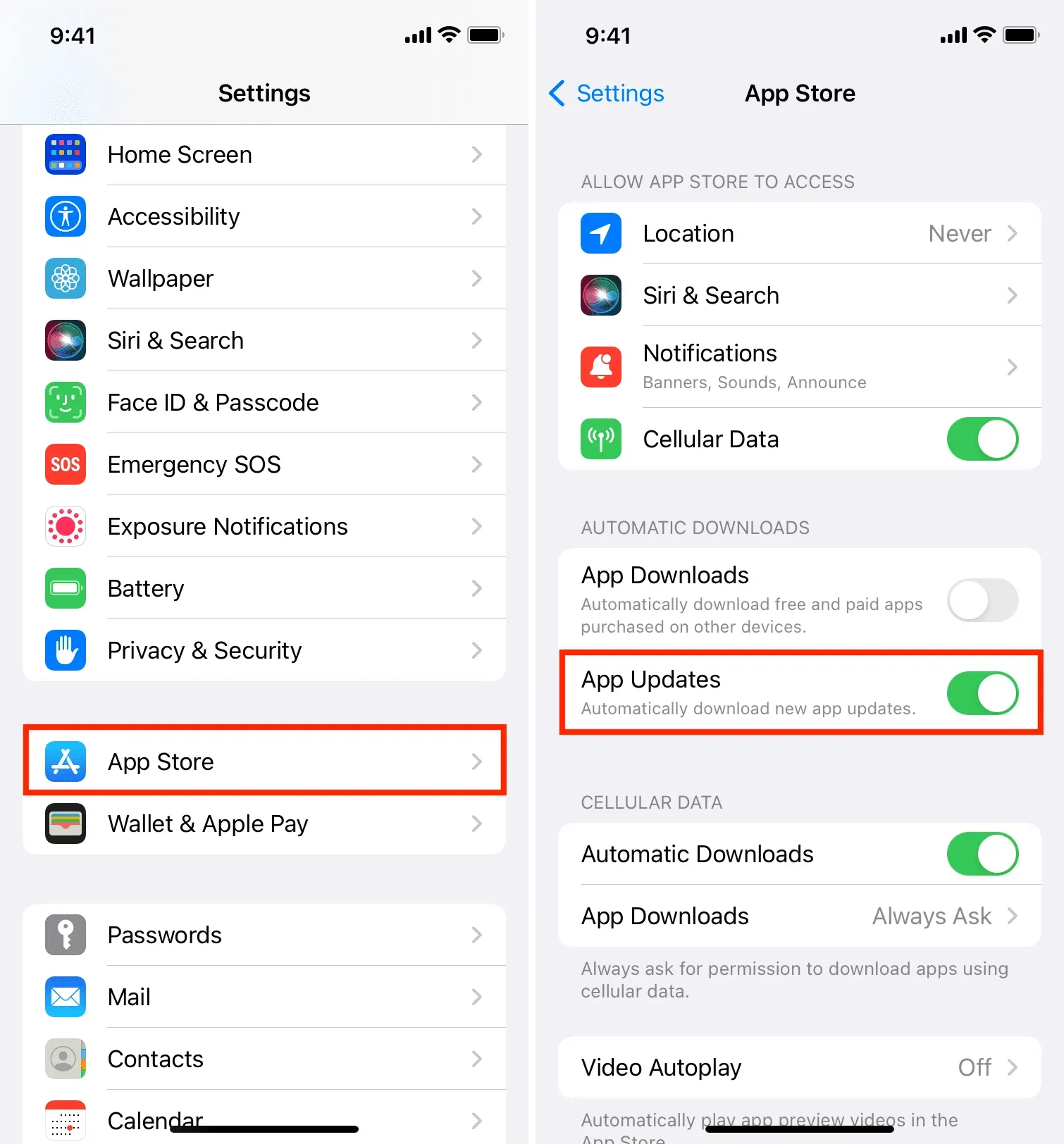
14. Встановіть останню версію iOS
Apple випускає оновлення iOS, які виправляють відомі помилки, покращують загальну безпеку та рекомендуються для всіх користувачів iPhone. Якщо ви користуєтеся старішою версією iOS, перейдіть у «Налаштування» > «Загальні» > «Оновлення програмного забезпечення», щоб завантажити та встановити останню збірку iOS.
15. Запобігайте автоматичному підключенню iPhone до Wi-Fi і точок доступу.
Ви можете запобігти автоматичному підключенню свого iPhone до відкритих мереж Wi-Fi і точок доступу, оскільки їх можна легко використати (у багатьох випадках розгорнути публічно) для викрадення ваших даних.
Щоб керувати цим, перейдіть у «Налаштування» iPhone > Wi-Fi і виберіть «Вимкнути». для «Запитувати підключення до мережі» та «Ніколи», щоб автоматично підключатися до точки доступу.
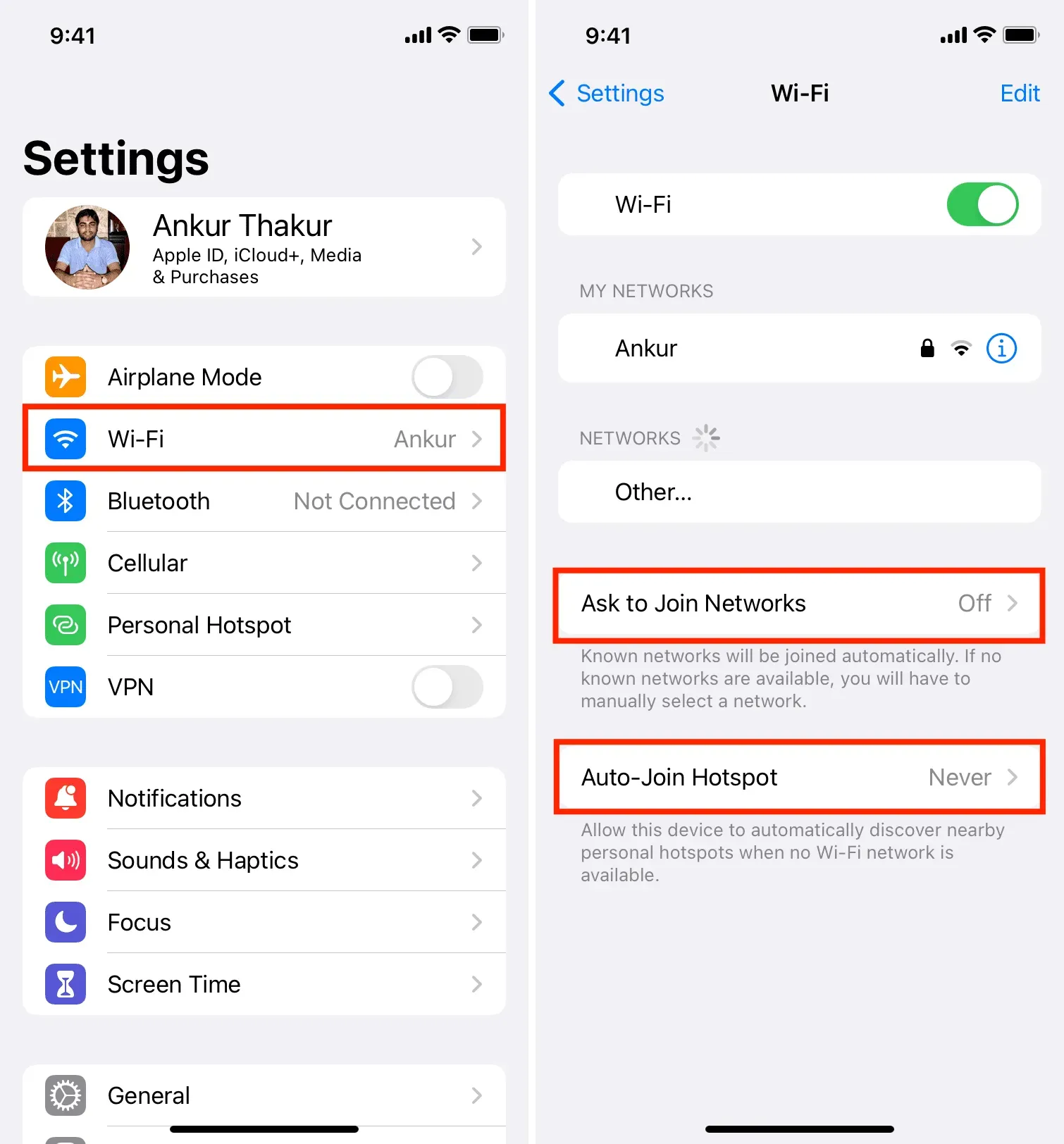
Крім того, ви можете натиснути (i) поруч із раніше підключеною мережею та вимкнути автоматичне приєднання або натиснути «Забути цю мережу», якщо ви не плануєте використовувати цю мережу Wi-Fi найближчим часом.
16. Не використовуйте безкоштовний VPN без потреби
Безкоштовні VPN мають знайти спосіб заробити гроші, і в більшості випадків це відбувається за допомогою ваших даних. Якщо вам потрібно використовувати VPN, найкраще ознайомитися з платною версією надійної VPN. А якщо ви не хочете цього робити, переконайтеся, що ви економно використовуєте безкоштовні VPN.
17. Не завантажуйте практично жодного додатка і спочатку вивчіть його.
App Store добре регулюється, і Apple має систему стримувань і противаг. Однак було багато випадків, коли шахраї або небезпечні програми проникали в iOS App Store. Тому, коли ви хочете завантажити програму для певного завдання, виконайте належну обачність і придбайте програми, які регулярно оновлюються, мають хороші оцінки та відгуки тощо.
І навіть коли ви відкриваєте програму, не натискайте «Дозволити» в кожному спливаючому вікні, яке вона представляє. Прочитайте попередження та надайте програмі доступ до вашого місцезнаходження, контактів, мікрофона тощо, лише якщо вважаєте це за потрібне.
Ось кілька важливих порад, які допоможуть захистити ваш iPhone і його дані. Якщо у вас є додаткові рекомендації, залиште їх у коментарях нижче.



Залишити відповідь